Cómo recibir alertas para dormir según cuándo necesitas despertarte

Cómo recibir alertas para dormir según cuándo necesitas despertarte
¿Tu carpeta más visitada se encuentra en lo más profundo de las jerarquías de carpetas? Con el aumento del espacio en disco, solemos almacenar la mayor cantidad de archivos posible en nuestro disco duro. Gestionamos estos archivos creando carpetas, subcarpetas e incluso carpetas anidadas, lo que dificulta el acceso a las carpetas más utilizadas con el Explorador de Windows. Para solucionar este problema, puedes asignar fácilmente una carpeta local como una letra de unidad virtual; de esta forma, accederás directamente a la carpeta en lugar de seguir la ruta anidada.
Método 1: Herramienta de sustitución visual
(https://www.ntwind.com/download/VSubst_1.0.6.exe) Visual Subst permite asignar fácilmente una unidad virtual a la carpeta de acceso frecuente. Para ello, siga estos sencillos pasos.
De la lista desplegable, elija cualquier letra de unidad de su elección.
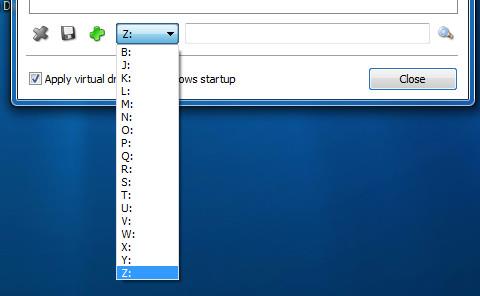
Haga clic en el signo de lupa para agregar carpetas a las que asignar la letra de unidad.
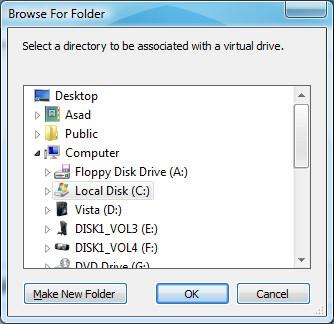
Si desea que la carpeta se asigne cada vez que se inicie la computadora, marque la opción Aplicar unidades virtuales al iniciar Windows.
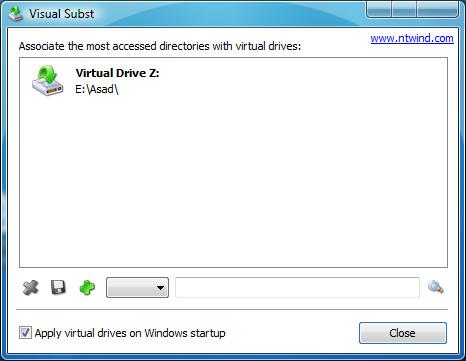
Si desea eliminar la asignación de unidad, simplemente seleccione la unidad virtual como se muestra en la utilidad, luego haga clic en el signo de la cruz para eliminar la asignación de unidad.
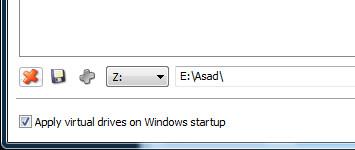
Para cambiar la letra de la unidad, haga clic en la unidad asignada y seleccione la letra de la unidad de la lista desplegable y haga clic en Guardar signo para guardar la configuración.
Método 2: Símbolo del sistema
Vaya a Inicio > Ejecutar, escriba Cmd y presione Enter .
Escriba el siguiente comando en el símbolo del sistema:
unidad subst: ruta_a_carpeta y Enter.
Por ejemplo, si queremos asignar la carpeta Mis documentos a la letra de unidad Z, escribiremos:
subst Z: C:\Documents and Settings\SuNombreDeUsuario\Mis Documentos
Ahora, cada vez que ingreses Z:, el símbolo del sistema te redirigirá a la carpeta Mis Documentos . Esta nueva unidad virtual también aparecerá en el Explorador de archivos de Windows. ¡Disfruta!
Cómo recibir alertas para dormir según cuándo necesitas despertarte
Cómo apagar la computadora desde el teléfono
Windows Update funciona básicamente en conjunto con el registro y diferentes archivos DLL, OCX y AX. En caso de que estos archivos se corrompieran, la mayoría de las funciones de...
Últimamente, aparecen como hongos nuevos paquetes de protección del sistema, y todos ellos ofrecen una nueva solución de detección de spam y antivirus, y si tienes suerte...
Aprende a activar el Bluetooth en Windows 10/11. El Bluetooth debe estar activado para que tus dispositivos Bluetooth funcionen correctamente. ¡No te preocupes, es muy fácil!
Anteriormente, revisamos NitroPDF, un buen lector de PDF que también permite al usuario convertir documentos en archivos PDF con opciones como fusionar y dividir el PDF.
¿Alguna vez has recibido un documento o archivo de texto con caracteres redundantes? ¿El texto contiene muchos asteriscos, guiones, espacios vacíos, etc.?
Tanta gente me ha preguntado sobre el pequeño ícono rectangular de Google al lado del Orbe de Inicio de Windows 7 en mi barra de tareas que finalmente decidí publicar esto.
uTorrent es, sin duda, el cliente de escritorio más popular para descargar torrents. Aunque funciona a la perfección en Windows 7, algunas personas tienen...
Todos necesitamos tomar descansos frecuentes mientras trabajamos con una computadora; al no tomar descansos existe una gran posibilidad de que sus ojos se salgan (bueno, no salten).







